วิธีแก้ไขกระบวนการเชื่อมต่อ Ubisoft ไม่สามารถเริ่มข้อผิดพลาด 2-00003805
ในบทความนี้ เราจะพยายามแก้ไขข้อผิดพลาด "Failed to Start Process 2-00003805" ที่ผู้ใช้ Ubisoft Connect พบขณะดาวน์โหลดหรืออัปเดตเกมใดๆ
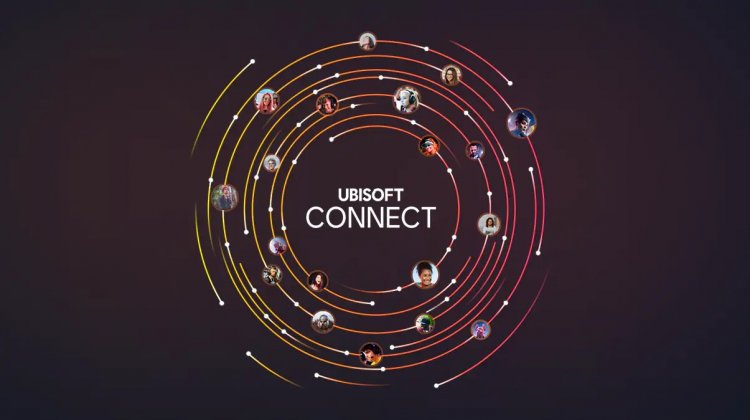
ข้อผิดพลาด "ล้มเหลวในการเริ่มกระบวนการ 2-00003805" ที่ผู้ใช้ Ubisoft Connect พบขณะดาวน์โหลดหรืออัปเดตเกมใดๆ สามารถเกิดขึ้นได้เนื่องจากปัญหามากมายและป้องกันการเข้าถึงของคุณ หากคุณกำลังประสบปัญหาดังกล่าว คุณสามารถค้นหาวิธีแก้ไขโดยทำตามขั้นตอนด้านล่าง
ข้อผิดพลาด 2-00003805 ไม่สามารถเริ่มกระบวนการ Ubisoft Connect คืออะไร?
ปัญหานี้ปรากฏเป็นเอาต์พุตข้อผิดพลาดเนื่องจากไม่สามารถเข้าถึงไฟล์ได้ เราอาจพบปัญหาดังกล่าวหาก Ubisoft Connect ไม่สามารถเข้าถึงโฟลเดอร์ไฟล์ของเกมที่จะติดตั้งหรืออัปเดตได้
เราอาจพบปัญหาดังกล่าวหากโปรแกรมป้องกันไวรัสไม่อนุญาตให้ติดตั้งการเข้าถึงการเขียนเกม สำหรับสิ่งนี้ เราจำเป็นต้องเปิดโปรแกรมป้องกันไวรัสที่คุณใช้และตรวจสอบ
คุณสามารถตรวจพบข้อผิดพลาดทันทีโดยตรวจสอบเครือข่ายอินเทอร์เน็ตของคุณ สำหรับสิ่งนี้ เราจะพยายามแก้ปัญหาด้วยการบอกคำแนะนำสองสามข้อแก่คุณ
วิธีการแก้ไขล้มเหลวในการเริ่มกระบวนการ Ubisoft Connect 2-00003805?
เพื่อแก้ไขข้อผิดพลาดนี้ที่เราพบ เราจะพยายามแก้ปัญหาโดยให้คำแนะนำสองสามข้อแก่คุณ
1-) ล้างแคช DNS
หากคำแนะนำข้างต้นไม่ได้ผล เราสามารถแก้ปัญหาได้โดยการล้างแคช DNS สำหรับสิ่งนี้;
- พิมพ์ cmd บนหน้าจอเริ่มค้นหาและเรียกใช้ในฐานะผู้ดูแลระบบ
- พิมพ์รหัสบรรทัดต่อไปนี้ตามลำดับบนหน้าจอพร้อมรับคำสั่งแล้วกด Enter
- ipconfig /flushdns
- netsh int ipv4 รีเซ็ต
- netsh int ipv6 รีเซ็ต
- netsh winhttp รีเซ็ตพร็อกซี
- netsh winsock รีเซ็ต
- ipconfig / registerdns
- หลังจากขั้นตอนนี้ จะแสดงว่าแคช DNS และพร็อกซีของคุณถูกล้างสำเร็จแล้ว
หลังจากขั้นตอนนี้ คุณสามารถเปิดเกมได้โดยรีสตาร์ทคอมพิวเตอร์ หากปัญหายังคงอยู่ ให้ไปที่ข้อเสนอแนะอื่น
2-) ลงทะเบียนเซิร์ฟเวอร์ DNS อื่น
หากไม่มีกระบวนการข้างต้นเกิดขึ้น ให้บันทึกเซิร์ฟเวอร์ DNS อื่นลงในคอมพิวเตอร์ของเรา
- เปิดแผงควบคุม
- เลือกตัวเลือกเครือข่ายและอินเทอร์เน็ต
- บนหน้าจอที่เปิดขึ้น ให้เปิด Network and Sharing Center
- คลิกที่ตัวเลือก "เปลี่ยนการตั้งค่าอะแดปเตอร์" ทางด้านซ้าย
- เปิดเมนูคุณสมบัติโดยคลิกขวาที่ประเภทการเชื่อมต่อของคุณ
- ดับเบิลคลิก Internet Protocol รุ่น 4 (TCP /IPv4)
- ลองใช้การตั้งค่าโดยพิมพ์เซิร์ฟเวอร์ Google DNS ที่เราจะให้ด้านล่าง
- เซิร์ฟเวอร์ DNS ที่ต้องการ: 8.8.8.8
- เซิร์ฟเวอร์ DNS อื่น: 8.8.4.4
- จากนั้นคลิกที่ตัวเลือก "ยืนยันการตั้งค่าเมื่อออก" และกดปุ่ม OK และใช้การดำเนินการ
หลังจากกระบวนการนี้ ให้รีสตาร์ทคอมพิวเตอร์และเรียกใช้โปรแกรม Steam
3-) ปิดโปรแกรมป้องกันไวรัส
หากมีโปรแกรมป้องกันไวรัสที่คุณใช้อยู่ เราสามารถป้องกันปัญหาดังกล่าวได้โดยปิดหรือลบโปรแกรมดังกล่าว โปรแกรมป้องกันไวรัสที่เราใช้อาจถูกบล็อกหรือกักกันเกมที่เราจะเปิด
สำหรับสิ่งนี้ เพื่อป้องกันสิ่งนี้ เราสามารถลบโปรแกรมป้องกันไวรัสได้อย่างสมบูรณ์โดยลบออกอย่างถาวร หากคุณต้องการปกป้องคอมพิวเตอร์ของคุณ คุณสามารถเปิดเกมได้โดยปิดการใช้งานบล็อกการเข้าถึงที่ได้รับจากโปรแกรมป้องกันไวรัส
4-) ปิดและเปิด Ubisoft Connect
เรียกใช้โปรแกรม Ubisoft Connect ในฐานะผู้ดูแลระบบโดยปิดโปรแกรม Ubisoft Connect อย่างสมบูรณ์ด้วยความช่วยเหลือของตัวจัดการงาน กระบวนการนี้สามารถช่วยเราแก้ไขข้อผิดพลาดและปัญหาที่อาจเกิดขึ้นได้
5-) ตรวจสอบไดเรกทอรีไฟล์
ตรวจสอบว่าเกมที่คุณจะติดตั้งหรืออัปเดตจะถูกบันทึกไว้ในไดเร็กทอรีใด หากไม่มีอยู่ในดิสก์ภายในเครื่องของคุณ ให้ลองติดตั้งเกมบนดิสก์ในเครื่อง หากคุณกำลังติดตั้งลงในดิสก์ภายในเครื่อง คุณสามารถทำการติดตั้งบนดิสก์ภายนอกของคุณได้








![วิธีแก้ไขข้อผิดพลาดเซิร์ฟเวอร์ YouTube [400]](https://www.hatauzmani.com/uploads/images/202403/image_380x226_65f1745c66570.jpg)










